 Visual Studio 2019 sürüm 16.10 Sürüm Notları
Visual Studio 2019 sürüm 16.10 Sürüm Notları
Geliştirici Topluluğu Sistem Gereksinimleri | Uyumluluk | Dağıtılabilir Kod | Yayın Geçmişi | Lisans Koşulları | Blogları | Visual Studio Docs'taki Yenilikler |
Not
Bu sürüm Visual Studio’nun en son sürümü değildir. En son sürümü indirmek için lütfen Visual Studio sitesini ziyaret edin.
Visual Studio 2019 sürüm 16.10'daki Yenilikler
Destek Zaman Çerçevesi
Bu sürüm artık destekten çıktı. Visual Studio desteği hakkında daha fazla bilgi için lütfen Visual Studio 2019 için Destek İlkesi'ni gözden geçirin.
Sürüm notlarının en son sürümüne bakın veya Visual Studio 2019'un desteklenen en son sürümünü indirmek için Visual Studio sitesini ziyaret edin.
Visual Studio 2019 sürüm 16.10 Sürümleri
- 20 Temmuz 2021 — Visual Studio 2019 sürüm 16.10.4
- 29 Haziran 2021 — Visual Studio 2019 sürüm 16.10.3
- 15 Haziran 2021 — Visual Studio 2019 sürüm 16.10.2
- 8 Haziran 2021 — Visual Studio 2019 sürüm 16.10.1
- 25 Mayıs 2021 — Visual Studio 2019 sürüm 16.10.0
Visual Studio 2019 Arşivlenmiş Yayın Notları
- Visual Studio 2019 sürüm 16.9 Sürüm Notları
- Visual Studio 2019 sürüm 16.8 Sürüm Notları
- Visual Studio 2019 sürüm 16.7 Sürüm Notları
- Visual Studio 2019 sürüm 16.6 Sürüm Notları
- Visual Studio 2019 sürüm 16.5 Sürüm Notları
- Visual Studio 2019 sürüm 16.4 Sürüm Notları
- Visual Studio 2019 sürüm 16.3 Sürüm Notları
- Visual Studio 2019 sürüm 16.2 Sürüm Notları
- Visual Studio 2019 sürüm 16.1 Sürüm Notları
- Visual Studio 2019 sürüm 16.0 Sürüm Notları
Visual Studio 2019 Blog
Visual Studio 2019 Blog, Visual Studio Mühendislik Takımı tarafından sunulan resmi ürün içgörüleri kaynağıdır. Visual Studio 2019 yayınları hakkında kapsamlı bilgileri aşağıdaki gönderilerde bulabilirsiniz:
- Visual Studio 2019 v16.10 ve v16.11 Preview 1 Bugün Kullanıma Sunuldu!
- Visual Studio'da Git ile Gelişmiş Üretkenlik
- Bugün Kullanıma Sunuldu! Visual Studio 2019 v16.9 ve v16.10 Preview 1
- Visual Studio 2019 v16.9 Preview 3 Bugün Kullanıma Sunuldu!
- Visual Studio 2019 v16.9 Önizleme 2, Yeni Yıl Dilekleriyle Birlikte Geliyor!
- Visual Studio 2019 v16.8 ve v16.9 Önizleme Kullanıma Sunuldu
- Visual Studio 2019 v16.8 Önizleme 3.1’deki Yeni Özellikler
- Visual Studio 2019 v16.8 Önizleme 2 ile Bugün Sunulan Yeni Özellikler!
- Visual Studio 2019 v16.7 ve v16.8 Preview 1 Sürümü Hazır!
- Visual Studio 2019 v16.7 Önizleme 2 Kullanıma Sunuldu!
- Visual Studio’daki Git deneyimine yönelik heyecan verici yeni güncelleştirmeler
- Bugün Yayımlanıyor! Visual Studio 2019 v16.6 ve v16.7 Önizleme 1
- Visual Studio 2019 sürüm 16.6 Önizleme 2 ile Sunulan Yeni Özellikler
- Visual Studio 2019 sürüm 16.5 artık kullanılabilir!
- Visual Studio 2019 v16.4 Yayınının zamanı geldi
- Visual Studio 2019 v16.4 Önizleme 2, Sonbahar Sporları ve Balkabağı Aroması
- Visual Studio 2019 sürüm 16.3’te .NET Core Desteği ve Daha Fazlası - Şimdi Güncelleştirin!
- Visual Studio 2019 sürüm 16.3 Önizleme 2 ve Mac için Visual Studio 2019 sürüm 8.3 Önizleme 2 Yayınlandı!
- Visual Studio 2019 sürüm 16.2 ve 16.3 Preview 1 kullanıma sunuldu
- Visual Studio 2019 sürüm 16.2 Preview 2
- Visual Studio 2019 sürüm 16.1 Preview ve 16.2 Preview
- Visual Studio 2019: Daha hızlı kodlayın. Daha akıllı çalışın. Geleceği yaratın.
 Visual Studio 2019 sürüm 16.10.5
Visual Studio 2019 sürüm 16.10.5
Visual Studio 2019 sürüm 16.10.5'in bu Sürümündeki Yeniliklerin Özeti
Visual Studio 2019'un bu sürümü yalnızca Windows Yazılım Güncelleştirme Hizmeti (WSUS) aracılığıyla kullanılabilir.
Bu Sürümde Giderilen En Önemli Sorunlar
- iOS Remoted Simulator artık Xcode 12.4 veya 12.5 yüklü olan eşleştirilmiş Mac cihazlarıyla düzgün çalışacaktır. Xcode 12.4 veya üzeri yüklü Mac cihazlarla eşleştirildiğinde aşağıdaki Xcode simülatörü özellikleri kullanılamaz:
- Sanal bellek uyarısı
- Simülasyon konumları
Güvenlik Danışmanlığı Bildirimi
CVE-2021-26423 .NET Core Hizmet Reddi Güvenlik Açığı
WebSocket uç noktaları sağlayan .NET (Core) sunucu uygulamalarının tek bir WebSocket çerçevesini okumaya çalışırken sürekli döngüye dönüştürülebileceği bir hizmet reddi güvenlik açığı vardır.
CVE-2021-34485 .NET Core Bilgilerinin Açığa Çıkması Güvenlik Açığı
Linux ve macOS üzerinde genel okuma izinleriyle kilitlenme dökümlerini ve isteğe bağlı dökümleri toplamak için araç tarafından oluşturulan dökümler oluşturulduğunda bilgilerin açığa çıkması güvenlik açığı oluşur.
CVE-2021-34532 ASP.NET Temel Bilgilerin Açığa Çıkması Güvenlik Açığı
Ayrıştırılamıyorsa JWT belirtecinin günlüğe kaydedildiği yerde bilgilerin açığa çıkması güvenlik açığı vardır.
 Visual Studio 2019 sürüm 16.10.4
Visual Studio 2019 sürüm 16.10.4
Visual Studio 2019 sürüm 16.10.4'ün bu Sürümündeki Yeniliklerin Özeti
Bu Sürümde Giderilen En Önemli Sorunlar
- memset'te izin verilmeyen yazmaçların kullanımını kaldırın.
- Bit düzeyinde olmayan işlecini içeren karmaşık iç içe ifadeleri içeren bir codegen hatası düzeltildi.
- VS Grafik Çözümleyicisi için gölgelendirici hata ayıklaması düzeltildi
- Sınıf içi şablon özelleştirmelerinde statik veri üyeleri işlenirken oluşan IntelliSense kilitlenmesi düzeltildi.
- X64 VC Redist artık /installer /passive anahtarlarıyla çalıştırıldığında çalışma zamanı dosyalarını kaldırmaz.
- "Dizinleri Ekle" öğesine eklendiğinde ekleme arama sırasının yanlış olması sorunu düzeltildi.
- VARIANT'ların kötüye kullanımına neden olan hataları bulan denetleyici uzantılarından birinin neden olduğu performans sorununu ve hatalı pozitif sonuçları düzeltdik.
- Dizin olarak sabit listesi değerlerinin kötüye kullanıldığı hataları bulan denetleyici uzantılarından birinin neden olduğu performans sorununu düzeltdik.
- İşbirliği oturumu katılımcıları için ana kod düzenleme özelliklerini (kod tamamlama, söz dizimi vurgulama, hatalar vb.) geri yükleyen Live Share dil hizmetleri düzeltmesini sunar
- Eşzamanlılık çözümleyicisi artık otomatik kilitleme desenleriyle yanlış uyarılar C26110 (kilit alınamadı) üretmemelidir.
- C# ve Visual Basic derleyicileri, InternalsVisibleTo öğesinin diğer derleme düzeyi öznitelikleriyle çakışmasını içeren kilitlenme sorunu düzeltildi.
- Müşterilerin projelerini WPF NetCore uygulamaları ve Project Reunion uygulamaları gibi Windows Uygulama Paketleme Projeleri ile paketlemesi sorunu düzeltildi:
'...\obj\wappublish\win10-x86\project.assets.json' Hata Varlıkları dosyası bulunamadı. Bu dosyayı oluşturmak için NuGet paketi geri yüklemesini çalıştırın. App4 (Paket) C:\Program Files\dotnet\sdk\5.0.302\Sdks\Microsoft.NET.Sdk\targets\Microsoft.PackageDependencyResolution.targets 242
Bu sorun, win-$(yapılandırma) içinde olması gereken win10-$(yapılandırma) yanlış dizinde project.assets.json dosyasını arayan Paketleme Projesinden kaynaklandı.
Geliştirici Topluluğu’ndan
- Dış üst bilgiler için erros derleme
- Çözümleyici C26110 tarafından yanlış kilit uyarıları
- Derleme InternalsVisibleTo özniteliğinde bildirildiğinde v16.10 Visual Studio'ya yükseltildikten sonra iç derleyici hatası oluşuyor
- Visual Studio 16.10.2 ile birlikte gönderilen Vcredist_x64.exe (14.29.30038.0), /passive anahtarı kullanılarak ikinci yüklemeden sonra msvcp140.dll yanlış bir şekilde kaldırır
- VS 16.10.1 kod oluşturma sorunu (yalnızca x86)
- Adres Dezenfektanı, ortam değişkeni kullanılmadan kilitlenme dökümlerinin tetiklenmesine izin vermelidir
- Gölgelendirici hata ayıklamasını başlatmak için Köşe Gölgelendiricisi'nin ardından üçgene tıkladığınızda Grafik Çözümleyicisi çalışmayı durdurdu
- Vsftest : NMI'nin test edilmesi
- Project Reunion Yayımlama sorunu
- LKG12 WAVE2'deki aracın gönderimden önce güncelleştirmelere ihtiyacı var
- WinUI 3 Uygulaması MSIX'e paketlenemiyor
- Grafik Hata Ayıklayıcısı - 16.10.3 güncelleştirmesinin ardından Gölgelendirici-Hata Ayıklama bozuk mu?
- Project Reunion 0.8 ile WinUI 3 Uygulaması paketlenemiyor
 Visual Studio 2019 sürüm 16.10.3
Visual Studio 2019 sürüm 16.10.3
yayın tarihi: 29 Haziran 2021
Visual Studio 2019 sürüm 16.10.3'ün Bu Sürümündeki Yeniliklerin Özeti
Bu Sürümde Giderilen En Önemli Sorunlar
- Modüllerden içeri aktarılan sembollerde Tanıma Git'in bazen simgenin tanımı yerine modül dosyasının başlangıcına gitmesi sorunu düzeltildi.
- Kenarlık renginin Parlaklık oranı metin kutusu için 3:1'den az olduğundan, görme engelli geliştiricilerin ekranda odağı belirlemekte zorluk çekmesine neden olan bir sorun düzeltildi.
- Düzeltildi Veritabanı Projesi: Çözüm gezginindeki bir dosyayı açık bir dosyaya sürüklemek, dosyayı dosya sisteminden siliyor.
- Veritabanı projelerinde birleştirme deyimi kullanmanın derleme hatalarıyla sonuçlandığı bir sorun düzeltildi.
- Hangi uzantıların yüklendiğini bildirirken artık diskte yol gönderme.
- Hızlı başlangıç penceresini kapatmaya çalışmanın Visual Studio'yu kilitlenmesine neden olabilen bir sorunu düzeltir.
- Araç pencerelerini göstermenin VS'yi bazen kilitlediği bir sorun düzeltildi.
- Uygulamaya ilişkisiz G++/GCC tarafından oluşturulan simgeler yüklendiğinde kullanıcı kodunda C++ Düzenle ve Devam Et düzeltmesi.
- iAd çerçevesindeki özel seçici kullanımlarını düzeltir.
- VS'de XAML Tasarım Aracı oluşan hatalardan kaynaklanan bir kilitlenme düzeltildi
- .netcoreapp projelerine başvuran Windows Uygulama Paketleme projelerinin .msixbundle oluşturmasıyla ilgili bir sorun düzeltildi.
- Proje güncel olduğunda ve değişiklik gerektirmediğinde bile bu projelerin oluşturulmasına (atlanması yerine) neden olan WAP projelerinde hızlı bir şekilde güncel denetim yapılmaması düzeltildi ve bu da IDE'de artımlı derleme sürelerinin artmasına neden oldu.
Geliştirici Topluluğu’ndan
[C++, IntelliSense, 16.7.7]Araç ipucunda üye işlev işaretçisinin boyutu yanlış- 16.9.2 SQL Server projesi üzerinde çalışırken donma
- C++20 IntelliSense, range-v3 sürüm 0.10.0 ile ilgili yanlış hatalar veriyor
- Modüllerle ilgili IntelliSense sorunu
- Xamarin Forms iOS SkiaSharp DirectoryNotFoundException
- Sürüm 16.10.0 sürüm düzenleyicisi sorunu - artık öğeler birleşik giriş kutusunu kullanarak kodda gezinmek mümkün değil
- C++ 20 Modülleri: "Bildirime Git" seçeneğine tıklandığında imleç atlama konumu yanlış
- v16.10'da "Hesap eklerken cihaz kodu akışını etkinleştir" seçeneği eksik
- VS 2019 16.10.0 PackageInspectionFailed: Paketten Info.plist yüklenemedi, Böyle bir dosya veya dizin yok
- Uygulama mağazası paketi 32 bit dosyalar içeriyor
- 16.10.2 Mac'e bağlanmıyor
- vsftest: NMI'nin test edilmesi
 Visual Studio 2019 sürüm 16.10.2
Visual Studio 2019 sürüm 16.10.2
yayın tarihi: 15 Haziran 2021
Visual Studio 2019 sürüm 16.10.2'nin Bu Sürümündeki Yeniliklerin Özeti
Bu Sürümde Giderilen En Önemli Sorunlar
- Kod analizindeki eşzamanlılık denetimleri daha akıllı oldu. Karmaşık denetim akışıyla kandırmak daha zordur.
- Bu düzeltme, dış üst bilgilerin analizini atlayarak ve dış üst bilgilerden gelen uyarıları gizleyerek dış üst bilgilerin davranışını geri yükler.
- Kullanıcıların eksik IntelliSense görebileceği veya yavaş performansla karşılaşabileceği .aspx/ascx dosyaları düzeltildi.
- Büyük projelerde çalışırken Unity CodeLens sağlayıcısıyla ilgili ölçeklenebilirlik sorunları düzeltildi.
- Azure Hizmet Kimlik Doğrulaması seçenekleri sayfasında çevrilmiş dizeler yeniden etkinleştirildi.
- Resharper uzantısı kullanılırken aralıklı görsel kodu görüntüleme sorunları düzeltildi.
- Bazı araç pencerelerinin, düzenleyicilerin ve tasarımcıların herhangi bir içeriği görüntüleyemeyecek kadar küçük işlenmesine neden olan bir sorun düzeltildi.
- Bir uygulamayı çalıştırırken veya App Store'da yayımlamaya çalışırken Xamarin iOS eksik uygulama simgesi sorunlarını düzeltir.
- AOT+LLVM ile proje derleme işlemi artık XA3001 hatasıyla başarısız olmaz.
- Visual Studio 2019, sürüm 16.10'a yükselttikten sonra, bazı durumlarda UWP uygulamalarını yayımlama işlemi "Belirtilen kaynak adı görüntü dosyasında bulunamıyor" hata iletisiyle başarısız olabilir. Bu artık düzeltildi.
- Cihaz yapılandırması değiştiğinde Visual Studio 2019'un yanıt vermeyi durdurmasına neden olan bir sorun düzeltildi.
- MSBuild'deki üç sorunu düzeltir:
- Azure DevOps'ta derleme sırasında oluşan MSB4017 hatalarından kaçınıyor.
- $(
[MSBuild]::MakeRelative()), girişindeki sondaki eğik çizgileri yeniden korur. - Sonunda ** deseni olan glob'ları hariç tut, dosyaları yine olmadan hariç tut. karakter
Geliştirici Topluluğu’ndan
- Geliştirici Topluluğu, bu sürümde gönderilen tüm öğelerin tam listesine sahiptir.
- ClickOnce proje yayımlamaz.
- .NET 5.0 için ClickOnce Yayımlama işlemi SelfContained=true olduğunda ve proje başka bir projeye başvurduğunda başarısız oluyor.
- ClickOnce yeniden çalışmıyor.
- ClickOnce Yayımla: meta veri dosyası bulunamadı (yanlış dizin kullanıldı), CLI'da yayımlama çalışmaları
- ClickOnce, yayımlarken kitaplıkları yanlış klasörden toplamaya çalışır! (.Net 5)
- Visual Studio 2019 Sürüm 16.10.0 derlemesi ClickOnce güncelleştirildikten sonra çalışmıyor.
- EWDK ile 16.10.0 sürümünde derleme regresyonu
- Yayımla bir hatayla karşılaştı.
 Visual Studio 2019 sürüm 16.10.1
Visual Studio 2019 sürüm 16.10.1
yayın tarihi: 08 Haziran 2021
Visual Studio 2019 sürüm 16.10.1'in bu Sürümündeki Yeniliklerin Özeti
Bu Sürümde Giderilen En Önemli Sorunlar
- IntelliSense derleyicisinde kilitlenmeye neden olan bir sorun düzeltildi.
- Çözümde Test Gezgini açıksa Visual Studio 2019 örneklerinin kapanmasına neden olabilecek bir sorun düzeltildi.
- Geliştiricilerin komut satırından kısmi çözümler oluşturacağı bir hata düzeltildi.
- .NET Core uygulamaları için ClickOnce Yayımla'daki bir hata düzeltildi.
- Çağrı yığını penceresinin Visual Studio 2019'u kilitleyebildiği bir sorunu düzeltir.
- iOS Bağlama projeleri oluşturulurken "Meta veri dosyası '***\bin\Debug\NativeLibrary.dll' bulunamadı" derleme hatası düzeltildi.
Güvenlik Danışmanlığı Bildirimi
CVE-2021-31957 ASP.NET Hizmet Reddi Güvenlik Açığı
ASP.NET Core istemci bağlantısını yanlış işlediğinde bir hizmet reddi güvenlik açığı vardır.
Geliştirici Topluluğu’ndan
- Geliştirici Topluluğu, bu sürümde gönderilen tüm öğelerin tam listesine sahiptir.
- EWDK ile 16.10.0 sürümünde derleme regresyonu
 Visual Studio 2019 sürüm 16.10.0
Visual Studio 2019 sürüm 16.10.0
yayın tarihi: 25 Mayıs 2021
Visual Studio 2019 sürüm 16.10.0'ın bu Sürümündeki Yeniliklerin Özeti
C++
- Tüm C++20 özellikleri artık anahtarın
/std:c++latestaltında kullanılabilir. MSVC'nin C++20 standartlarını uygulaması (şu anda ISO tarafından yayımlandığı gibi) özellik tamamlandıysa da, bazı önemli C++20 kitaplık özelliklerinin, abi uyumsuz bir şekilde değiştirebilecek yaklaşan Hata Raporları (ISO C++20 hata düzeltmeleri) ile değiştirilmesi beklenir. Daha fazla ayrıntı için lütfen Microsoft/STL Sorunu #1814'e bakın.- C++20 anında işlevler ve 16.10'da ekli destek
- Son parçalar
<chrono>: yeni saatler, artık saniyeler, saat dilimleri ve ayrıştırma - Metin biçimlendirme için uygulaması
<format>
/openmp:llvmartık x64'e ek olarak x86 ve ARM64'te kullanılabilir- Ekleme dizinleri artık özelleştirilmiş derleme uyarı düzeyleri ve kod analizi ayarlarıyla dış olarak belirlenebilir.
/await:strictÖnceki dil modlarında C++20 stili eş yordamları etkinleştirmek için anahtarı eklendi.- Hata ayıklayıcısı görselleştirmesi
std::coroutine_handle<T>şimdi özgün eş yordam işlevi adını ve imzasını ve geçerli askıya alma noktasını görüntüler. - CMakePresets desteği eklendi.
- Artık Visual Studio'da yeni bir uzak bağlantı eklerken sunucu tarafından sunulan ana bilgisayar anahtarı parmak izini kabul etmek veya reddetmek zorunda kalacaksınız.
- Uyarı amacıyla dış olarak ele alınması gereken üst bilgileri belirtmek için MSVC'ye bir
/externalanahtar eklendi.
Docker Araçları geliştirmeleri
- Oluştur dosyanızda hangi hizmetlerin başlatıldığını yapılandıran bir başlatma profili oluşturma olanağı.
- Bir görüntüyü etiketleme özelliği.
- Kapsayıcılar için birimler sekmesi eklendi.
- Kapsayıcılar için etiketler sekmesi eklendi.
- Resimler için etiketler sekmesi eklendi.
- Kapsayıcılar artık Compose projesine göre gruplandırılır.
Düzenleyici
- Daha az kalabalık bir deneyim isteyen kişiler için, Visual Studio Arama'da (Ctrl+Q) "satır aralığı" aranarak satır aralığı değiştirilebilir. Bu seçenek Metin Düzenleyicisi\Genel altındadır.
- Dosyalar'da Bul ve Tüm Başvuruları Bul,sonuçları korumak için bir denetime sahiptir. Topluluğumuzdan gelen geri bildirimlere dayanarak , "Sonuçları Koru" seçeneğini varsayılan olarak açık konuma getirmek için bir seçenek ekledik. Bu seçenek, Visual Studio Arama'da (Ctrl+Q) "arama sonuçlarını varsayılan olarak tut" araması yaparak bulunabilir. Bu seçenek Ortam\Bul ve Değiştir altındadır. Kullanıcıların şu anda Dosyalarda Bul için 5 sonuçla ve Tüm Başvuruları Bul için 5 sonuçla daha sınırlı olduğunu unutmayın.
- Dosyalarda Bul'daki yeni bir seçenek, kullanıcıların ek aramalar çalıştırmasına ve bu sonuçları önceki bir aramaya eklemesine olanak tanır.
Düzenleyici Genişletilebilirliği
- IntraTextAdornmentTags'i yöneten kodun davranışı değişti. Bu değişiklikle, diğer tüm ITagger'larda olduğu gibi, temel alınan etiketler değiştiğinde etiket değiştirme olayını tetiklemeniz gerekir. Aksi takdirde etiketleriniz hiçbir zaman güncelleştirilmeyebilir.
- Bellek dökümlerinin tanılama analizi artık Yönetilen Linux çekirdek dökümlerini içerir.
- Yeni bir çekme isteği oluşturmak ve Git menüsünden GitHub veya Azure DevOps'ta PR'leri görüntülemek için ayrıntılı bağlantılarla web'e atlayın.
- Dal seçiciden tek bir seçimle yerel ve uzak dalları kullanıma alın.
- Bağlam menüsü aracılığıyla depo seçiciden öğeleri kaldırın.
- Git > Ayarlar aracılığıyla bir Git deposu açarken çözümün otomatik yüklemesini açın.
- Git Deposu penceresinden Git > Ayarlar aracılığıyla dalları kullanıma almak için çift tıklama davranışını değiştirin.
- Git Değişiklikleri penceresinin taşma menüsünden dalınızı birden çok uzaktan kumandayla eşitleyin (Çekin ve gönder).
- Taşma menüsünden görünür Git Değişiklikleri pencere araç çubuğu eylemlerinizi (Getir, Çek, Gönder, Eşitle) özelleştirin.
- Git Değişiklikleri penceresinin taşma menüsünden deponuzu tarayıcıda açın.
- Durum çubuğundan yerel ve uzak dalları arayın ve kullanıma alın.
- Durum çubuğundan yerel Git depolarında arama yapın ve bunlar arasında geçiş yapın.
- Git menüsündeki yerel depo listesinin Visual Studio başlatmasında yüklenmediği bir sorun düzeltildi.
- Depo açarken yerel depolar listenize iç içe proje alt depoları ekleyin.
- Git > Ayarlar aracılığıyla depolar arasında geçiş yaparken çözümü açık tutun.
- Git > Ayarlar aracılığıyla depoları açarken açık klasörü kapatın.
- Dalınızı durum çubuğundaki unpushed commits düğmesinden ve Git Menüsündeki Eşitle komutundan uzak ile eşitleyin.
- Gelen işlemeler olmasa bile Git Deposu pencere geçmişi bölmesinden getirme ve çekme.
- İşleme Ayrıntılarını ve Git Deposu penceresine eklenmiş dosya değişikliklerinin karşılaştırmasını görüntüleyin.
- Azure DevOps Git deposunu açarken otomatik olarak yeniden bağlanın veya ilk Azure DevOps bağlantısının kurulmasını iste.
- Kafa karıştırıcı Kaynak / Hedef terminolojisini değiştirerek görünür dal adlarıyla birleştirin ve yeniden temel edin.
- Çözüm Gezgini kaynak denetimi glifleri için geliştirilmiş performans ve güvenilirlik.
- Git Deposu penceresinde boş olsa bile gelen/giden bölümleri koruyun.
- Git'teki birden çok uzak sunucu için Birleştirilmiş Getirme/Çekme/Gönderme açılan listelerini tek bir Eylem menüsüne dönüştürür.
- Yöntem çağrılarında bağımsız değişken tamamlama
- EditorConfig Kullanıcı Arabirimi
- Devralma zincirini görsel olarak inceleme ve gezinme
- Atamalar, dizin oluşturucular ve işleçler için IntelliSense tamamlama
- Kaynak Oluşturucular için hata ayıklayıcısı desteği
- Visual Basic için kod temizleme desteği
- Düzenleme ve Devam Et (EnC) güncelleştirmeleri
- Kullanılmayan Başvuruları Kaldır
- Akıllı Kesme Çizgisi
- LINQ ifadesi yeniden düzenlemeyi basitleştirme
- Enum değerleri için IntelliSense tamamlama
- IntelliSense tamamlama modu ayarı
- Yeni satırlar için kod stili tercihi
- Kaynak Oluşturucular için Tüm Başvuruları Bul desteği
Razor (ASP.NET Core) Önizleme Düzenleyicisi
- IntelliSense tamamlama güncelleştirmeleri
- Genel bileşenler için Tanım desteği'ne gidin
- Sekmeler ve boşluklar için yeni kod stili yapılandırması
- Araçlar Seçenekleri'ndeki Razor metin düzenleyicisi artık Razor (ASP.NET Core) olarak adlandırılıyor
Test Deneyimi Erişilebilirlik geliştirmeleri
- Console.Writeline artık Test Gezgini'nde gösterildi
- Test çıkışı artık etiketleri koruyarak köprülerin ve yığın izleme bağlantılarının günlük dosyalarından bile gezinebilmesini sağlayabilir.
- Günlük dosyaları, çıktı 300 karakterden fazla olduğunda veya test sonucuna 10'un üzerinde dosya eklendiğinde tek bir test sonucu için oluşturulur.
- Artık günlük dosyaları da önizlemede açılabilir, böylece sekmelerinizi daha kolay yönetebilirsiniz.
- Günlük dosyaları ve Test Gezgini, imleçte gezinmek için Ctrl PgUp/PgDn ve seçim için Shift+Ctrl PgUp/PgDn'yi destekler.
- Günlük dosyası düzenleyicisi artık IVsTextView arabirimini kullanıyor, bu da artık çok büyük metin dosyalarını açabileceği anlamına geliyor. Bu, kullanıcıların
Copy Allgünlükleri kesme ve Not Defteri gibi ayrı bir düzenleyicide açma gereksinimini ortadan kaldırmalıdır. MSTest için artık her veri satırı için yalnızca tek tek günlük dosyalarına sahip olmak yerine tüm çıkışı toplayan tek bir günlük dosyası da ekleyeceğiz. - Artık dotnet cli ile Ubuntu ve Alpine komut satırında platformlar arası kod kapsamı elde edebilirsiniz. Bu platformları hedefleyen makinelerde kod kapsamı almak isteyen kullanıcılar için artık normalde windows üzerinde kullandığınız kod kapsamı toplama komutlarını ekleyebilirsiniz. Dotnet testi için diğer belgelere bakın.
- Artık Test Gezgini'nde tümünü daralt düğmesinin yanında tümünü genişlet düğmesi vardır. Bu komut klavye kısayolları (Ctrl+A, Ctrl+ sağ ok) aracılığıyla kullanılabilir ancak düğme eklemenin ek kullanıcı arabirimine değdiğini belirten daha fazla geri bildirim. Her zaman olduğu gibi, aracılığıyla https://developercommunity.visualstudio.com/düşüncelerinizi bize bildirdiğiniz için teşekkür ederiz.
- Test Gezgini'nin "eskime durumu" göstermesiyle ilgili bazı küçük değişiklikler de vardır. "Eskime", sonucun en son test çalıştırmasından olmadığını gösteren gri veya "soluk" test sonuçlarıdır. Sonuç en son test çalıştırmasının bir parçası değilse eski olarak görünür. Daha önce, yeni test bulmaları (hatta yeniden keşfedilen eski test sonuçları) düz simgelerle de gösteriliyordu. Bu, bazı 'Çalıştırılmıyor' testlerinin neden soluk ve bazılarının neden soluk olmadığı konusunda bazı karışıklıklara neden oldu. Bu değişiklik eskime karmaşıklığını azaltacaktır.
- Kalıcı test sonuçları özelliğiyle (sürüm 16.2'de eklendi) Visual Studio'yu kapatıp yeniden açmış olsanız bile son test çalıştırmasından test sonuçlarını görebilirsiniz. Bu, kullanıcıların nerede kaldıklarını hatırlamalarına yardımcı olur ve başka bir test çalıştırması gerektirmeden daha fazla bağlam sağlar. Kalıcı sonuçların davranışını da değiştirerek bunların her zaman eski görünmesine neden olduk. Bu, geçerli Visual Studio oturumu sırasında yürütülen bir test çalıştırmasından olmadığını daha iyi gösterir.
- Azure AD sağlama için API'nin V2'sine geçme
- Bağlan Hizmeti olarak Azure Uygulaması Yapılandırması artık dinamik yapılandırmayı destekliyor
Windows Uygulaması Paketleme Projesi Bağımlılıkları Ağacı
- WAP Projesine "Bağımlılıklar Ağacı" eklendi
- Xamarin.Forms müşterileri için geliştirilmiş XAML IntelliSense ve XAML Çalışırken Yeniden Yükleme
- WPF'de belirli ItemsControls için XAML Örnek Verileri kullanıma sunulmuştur
- Sık düzenlenen özelliklere hızlı erişim için yeni ampul eklendi
- Görünüm modeli oluşturmaya yardımcı olmak için XAML Düzenleyicisi'ne yeni ampul eklendi
- Service Fabric Uygulamalarında StartupServices.xml Giriş
Visual Studio 2019 sürüm 16.10'daki Yeniliklerin Ayrıntıları
Docker Araçları
Kapsayıcılar Araç Penceresi
Bu sürümde kapsayıcıları ve görüntüleri görüntülemeyi ve bunlarla etkileşimde bulunmayı kolaylaştırmak için Kapsayıcılar araç penceresine eklemeler yaptık. Yeni özellikleri denemek için Diğer Windows > Kapsayıcılarını Görüntüle'ye > gitmeniz gerekir.
- Kapsayıcılar artık Compose projesine göre gruplandırılır. Bu, uygulamanızı temsil eden kapsayıcıları ayırt etmenizi kolaylaştırır. Ayrıca, geliştirme sırasında hangi etiketleri kullandığınızı kolayca görebilmeniz için Kapsayıcılar'a bir Etiketler sekmesi ekledik.

- Resimler için bir Etiketler sekmesi de ekledik.
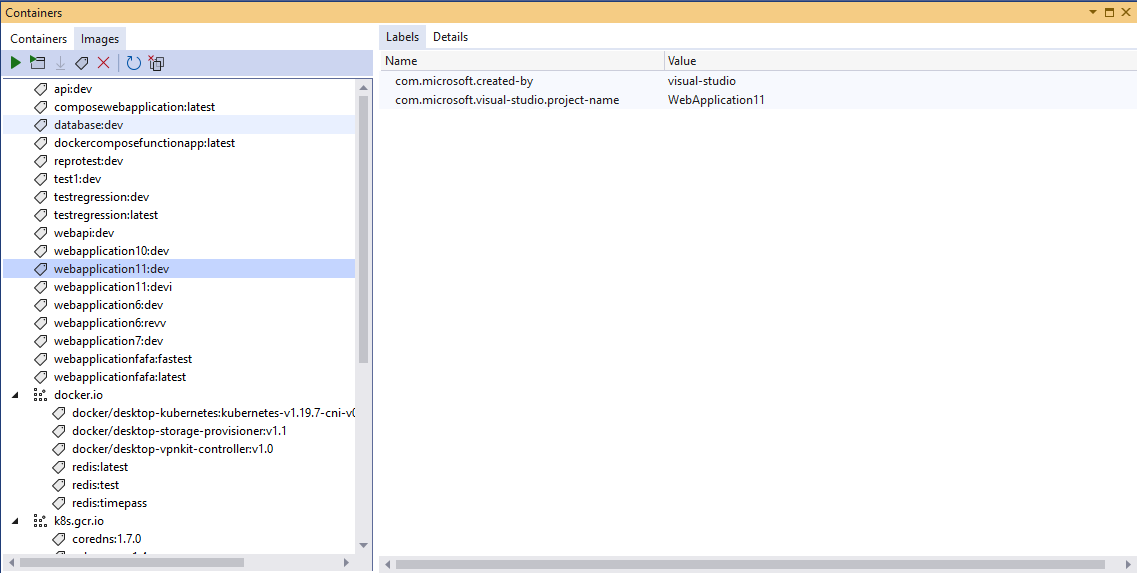
- Yeni Birimler sekmesi, çalışan bir kapsayıcının birimlerini görmenize ve hatta dosyaları Visual Studio'da açmanıza olanak tanır.

- Artık Kapsayıcılar araç penceresinden bir görüntüyü etiketleme özelliğini destekliyoruz. Resimler'de bir resme sağ tıklayın ve Etiket'i seçin.

Compose
- Visual Studio'daki Docker Compose araçları artık Oluşturma dosyalarınızda tanımlanan hizmetlerin herhangi bir bileşimini çalıştırma olanağı sağlar. Başlamak için Hata Ayıklama açılan listesini açın veya docker-compose projenize sağ tıklayın ve Docker Compose Başlatma Ayarlar Yönet'i seçin.

Git Üretkenliği
- Visual Studio'dayken çekme istekleri oluşturmayı kolaylaştırmak için, web sayfalarına bir çekme isteği oluşturmanıza veya deponuz için çekme istekleri listesini görüntülemenize olanak sağlayan derin bağlantı kısayolları olan menü öğeleri ekledik. Menü, deponuzun GitHub'da mı yoksa Azure DevOps'ta mı olduğuna bağlı olarak dinamiktir.
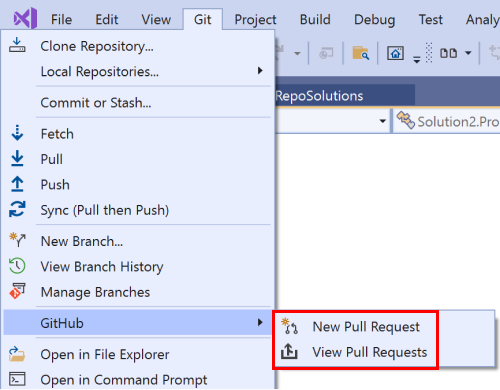
- Durum çubuğundaki dal seçici ve Git Değişiklikleri penceresi artık dalı tek tek seçtiğinizde yerel veya uzak bir dalı kullanıma alır. Bağlam menüsünde ek eylemler bulabilirsiniz.

- Durum çubuğundaki yeni depo seçicide, sağ tıklamayla listeden öğeleri kaldırmanıza olanak tanıyan bir bağlam menüsü bulunur.

Depo seçici veya Git menüsü Yerel Depolar listesi kullanılırken, bir deponun açılması artık çözümü otomatik olarak yüklemez. Bunun yerine, seçebileceğiniz bir listede klasör görünümünü ve çözümü görürsünüz. Bu davranışı Git > Ayarlar aracılığıyla onay kutusunu kaydırarak değiştirebilirsiniz.
Dal adına çift tıklayarak Git Deposu penceresinden bir dalı kullanıma almayı seçebilirsiniz. Bu davranışı değiştirmek istiyorsanız Git > Ayarlar'de onay kutusunu değiştirin.

- Git Değişiklikleri penceresinden artık daha fazla eylem gerçekleştirebilirsiniz. Araç çubuğu simgeleri özelleştirilebilir ve hangi eylemlerin gösterileceğini seçebilirsiniz. Taşma menüsünden birden çok uzaktan kumandayla eşitleyebilirsiniz. Ayrıca deponuzun uzak web sayfasını tarayıcıda açabilirsiniz.

- Yerel ve uzak dallarda arama yapın ve durum çubuğu dal seçicisinden ortak dal eylemleri gerçekleştirin.
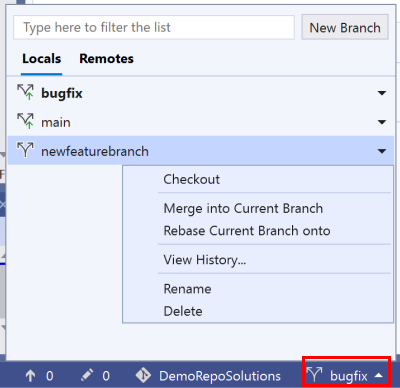
- Durum çubuğu depo seçicisinden yerel Git depolarında arama yapın ve bunlar arasında geçiş yapın.

- Git menüsündeki yerel depo listesinin Visual Studio başlatmasında yüklenmediği bir sorun düzeltildi.
- Depoları açma ve değiştirme yönteminizi yönetmek için Git > Ayarlar iki yeni seçenek ekledik. Artık başka bir depoya geçiş yaparken geçerli çözümü açık tutabilirsiniz

- Depoyu açarken depo kök klasörünü yüklememeyi de seçebilirsiniz.

- Durum çubuğundaki pusuya düşürülmemiş işlemeler düğmesinden ve Git Menüsü'ndeki Eşitle komutundan dalınızı uzak değerle eşitleyin (Çekin ve gönder).
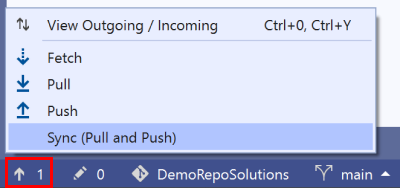
- Gelen işlemeler olmasa bile Git Deposu pencere geçmişi bölmesinden getirme ve çekme. Bu bölümlere durum çubuğundan veya Ctrl+0+Y klavye kısayolundan erişin.

- Git Deposu penceresinde, diğer pencerelere gitmek zorunda kalmadan ayrıntılarını ve dosya değişikliklerinin karşılaştırmasını görüntülemek için bir işleme seçin. İki işleme seçin ve bunları aynı pencerede karşılaştırmak için sağ tıklayın. Değişiklikleri ayrıntılı olarak gözden geçirin ve tam ekran görünürlüğü için ayrıntıları kendi pencerelerine açın.
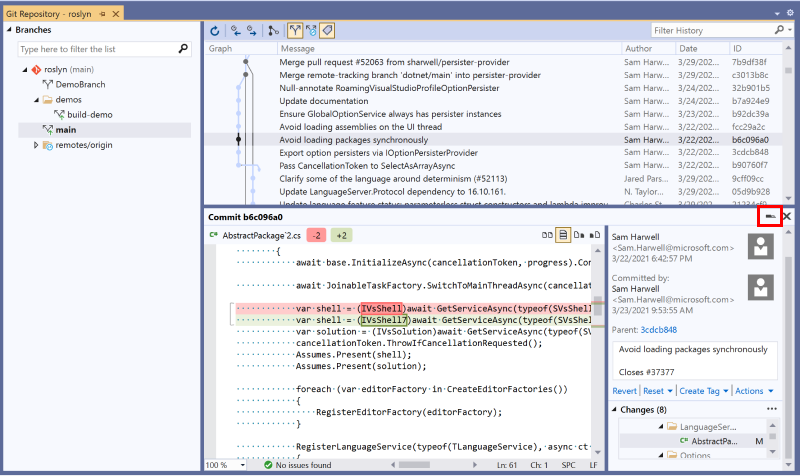
- Bir dosyadaki silme ve ekleme sayısını görüntüleyin ve karşılaştırmanın düzenini değiştirin.

- Azure DevOps Git deposunu açarken otomatik olarak yeniden bağlanın veya ilk Azure DevOps bağlantısının kurulmasını iste. Bu, açık depo için iş öğelerine ve derlemelerine erişim sağlar.
 ">
">
- Yeniden temel alma veya birleştirme çakışmalarını çözerken, birleştirme düzenleyicisi ve bağlam menüsü size Geçerli ve Gelen dallarının dal adlarını gösterir. Bu, kafa karıştırıcı Kaynak ve Hedef terminolojisini düzeltir.


.NET Üretkenliği
- Proje başvurularını ve kullanımı olmayan NuGet paketlerini temizlemenize olanak tanıyan Kullanılmayan Başvuruları Kaldır komutu ekledik. Bu seçenek varsayılan olarak kapalıdır, bu nedenle Araç>Seçenekleri>Metin Düzenleyicisi>C#>Gelişmiş'teetkinleştirmeniz ve Çözüm Gezgini (deneysel) içinde "Kullanılmayan Başvuruları Kaldır" komutunu göster'i seçmeniz gerekir. Seçenek etkinleştirildikten sonra, Çözüm Gezgini proje adı veya bağımlılıklar düğümünün sağ tıklama menüsünde Kullanılmayan Başvuruları Kaldır komutu görüntülenir:

Kullanılmayan Başvuruları Kaldır'ı seçtiğinizde, saklamak istediklerinizi koruma seçeneğiyle kaldırılacak tüm başvuruları görüntüleyebileceğiniz bir iletişim kutusu açılır:

- Shift+Enter'ı işleme karakteri olarak kullanırken otomatik olarak bir küme ayracı ekleyen ve şapka işaretini bu küme ayraçlarının içine yerleştiren Akıllı Kesme Satırı adlı yeni bir komut ekledik. Akıllı Kesme Çizgisi, ayraçların yanı sıra özellikler, olaylar, alanlar ve nesne oluşturma ifadeleri gerektiren tüm tür bildirimleri için çalışır. Aşağıdaki örnekte, bir sınıfta ve alanda kullanılan Akıllı Kesme Çizgisi gösterilmektedir. Alanın sonunda noktalı virgül yoksa, Shift+Enter yazmak bir küme ayracı ekleyerek alanı bir özelliğe dönüştürür. Alanın sonuna otomatik olarak noktalı virgül de ekleyecek işlemeyi geri almak için Shift+Enter tuşuna yeniden basabilirsiniz:
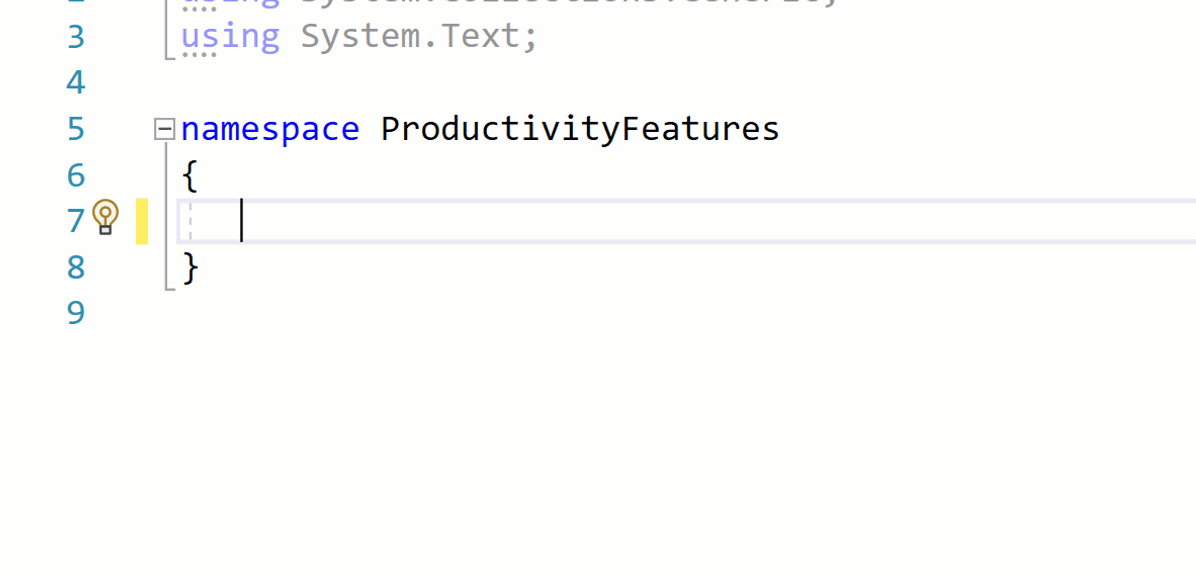
- Artık LINQ ifadelerini basitleştirmek için bir yeniden düzenleme vardır ve bu da için Numaralandırılabilir'e yapılan gereksiz çağrıyı kaldırır. Performansı ve okunabilirliği geliştirmeye yardımcı olan Where() yöntemi. İmlecinizi LINQ ifadesinin üzerine getirin. Hızlı Eylemler ve Yeniden Düzenlemeler menüsünü tetiklemek için (Ctrl+.) tuşlarına basın. LINQ ifadesini basitleştir'i seçin.

- Artık Enum adı girilmese bile bir tür bilindiğinde Enum değerleri için IntelliSense tamamlaması vardır.

- Varsayılan tamamlama seçeneklerini ayarlama olanağı sağlayan yeni bir IntelliSense tamamlama modu ayarı ekledik. Bu yeni ayar, Araçlar>Seçenekleri>Metin Düzenleyicisi>Gelişmiş>Varsayılan IntelliSense tamamlama modunda kullanılabilir; burada aşağıdaki seçenekler arasından seçim yapabilirsiniz: Son kullanılan, Ctrl+Alt+Boşluk ile kullandığınız son ayarı koruyacak, Yalnızca sekmede tamamlanacak sekme ve Otomatik şu anda noktalama işaretleri ve özel karakterler üzerinde tamamlanacak varsayılan davranıştır.

- Yeni satırlar için yeni kod stili tercihleri ekledik. Bu tercihleri bir EditorConfig dosyasıyla veya Araçlar>Seçenekleri>Metin Düzenleyicisi>C#>Kod Stili>Yeni satır tercihleri (deneysel) içinde yapılandırabilirsiniz.
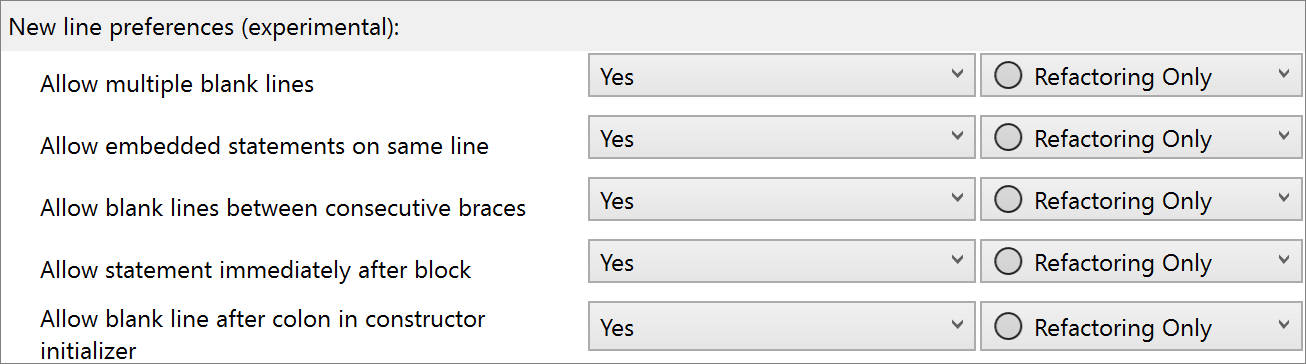
Örneğin, bir tanılama bildirmek için kod stili tercihinizi ayarlayabilir ve fazladan boş satırları kaldırmak için bir kod düzeltmesi sunabilirsiniz:

Kaynak Oluşturucular için artık kaynak tarafından oluşturulan bir belgede başvuruları bulmanıza olanak tanıyan Tüm Başvuruları Bul desteği vardır.
Artık yöntem çağrısı yazarken bağımsız değişkenleri otomatik olarak ekleyen bir tamamlama seçeneği vardır. Bu özellik varsayılan olarak kapalıdır, bu nedenle Araç > Seçenekleri > Metin Düzenleyicisi > C# > IntelliSense'te etkinleştirmeniz ve bağımsız değişkenler eklemek için Sekme'yi iki kez seçmeniz gerekir (deneysel). Yöntem çağrısı yazmaya başlayın ve sekme tuşuna iki kez basın (sekme+sekme). Yöntem çağrısının, yöntemin varsayılan değerlerine göre bağımsız değişkenler içerdiğine dikkat edin. Ardından, yukarı ve aşağı ok tuşlarına basarak eklenmesini istediğiniz bağımsız değişkenler listesinde geçiş yapmak için parametre bilgilerini kullanabilirsiniz. Ayrıca, IntelliSense tamamlama listesini açmak için bir bağımsız değişken yazmaya başlayabilir ve bağımsız değişkeni işleyecek ve yöntem çağrısının sonuna noktalı virgül ekleyecek noktalı virgül yazabilirsiniz.
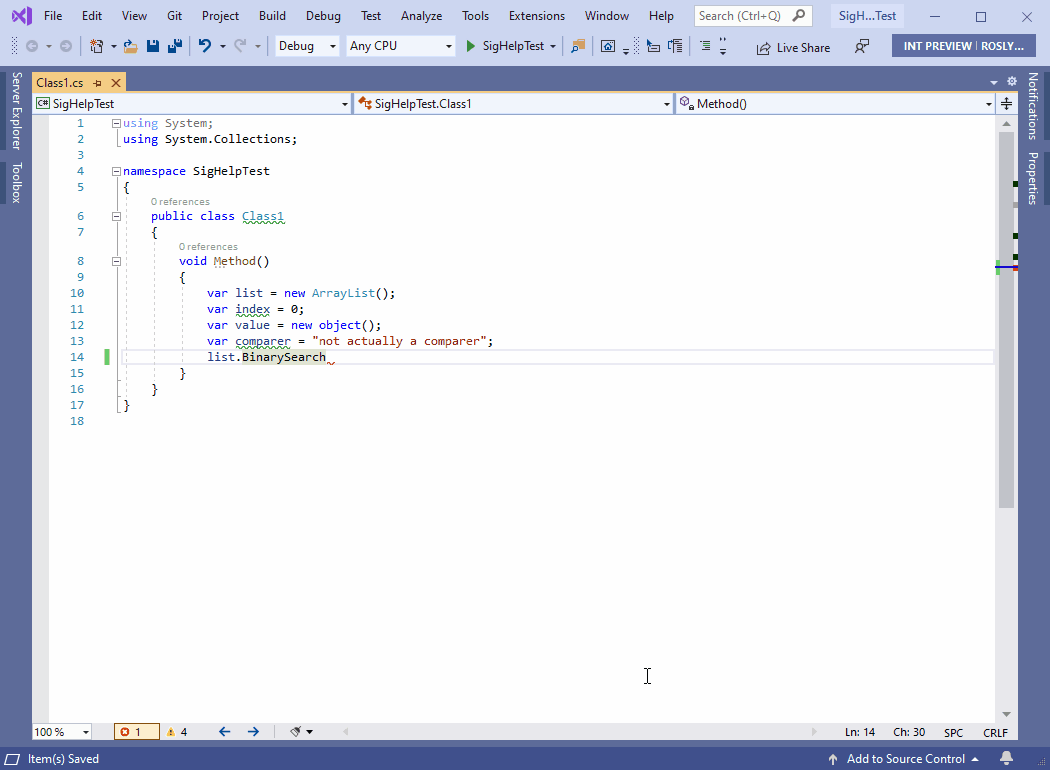
- EditorConfig için bir kullanıcı arabirimi oluşturduk. Çözümünüzden herhangi bir C# veya Visual Basic EditorConfig dosyasını açın. Yeni kullanıcı arabiriminin hem C# hem de Visual Basic için kod stili ve kod kalitesi yapılandırma seçeneğini görüntüleyerek açılacağına dikkat edin.

- Artık devralma zincirinde gezinmek ve incelemek için görsel bir gösterim vardır. Bu seçenek varsayılan olarak kapalıdır, bu nedenle Araç > Seçenekleri > Metin Düzenleyicisi > C# > Gelişmiş'te açmanız ve Devralma kenar boşluğunu göster'i seçmeniz gerekir. Devralma kenar boşluğu etkinleştirildiğinde, kodunuzun uygulamalarını ve geçersiz kılmalarını temsil eden kenar boşluklarına yeni simgeler eklenir. Devralma kenar boşluğu simgesine tıkladığınızda, gitmek için seçebileceğiniz devralma seçenekleri görüntülenir.

- Artık atamalar, dizin oluşturucular ve işleçler için IntelliSense tamamlanıyor.

- Kaynak Oluşturucular için artık hata ayıklayıcı desteği var. önce .NET Derleyici Platformu SDK bileşenini Visual Studio Yükleyicisi yüklemeniz gerekir. Ardından proje dosyanıza true
</IsRoslynComponent>özelliğini eklemeniz<IsRoslynComponent>gerekir. Ardından, Proje Özellikleri Hata Ayıklama sayfasında 'Roslyn Bileşeni' hata ayıklayıcısı seçeneğini etkinleştirin ve uygun hedef projeyi seçin. Ardından, oluşturucu kodunda hata ayıklamanıza olanak tanıyan hedef projeyi oluşturan CSC.exe/VBC.exe başlatacak oluşturucu projesinde F5 tuşuna basın.


Bu sürümde, Visual Studio'da Düzenle ve Devam Et (EnC) hata ayıklama deneyimine aşağıdaki iyileştirmeleri de ekledik:
- Artık kısmi bir sınıf içindeki kodda değişiklik uygulamak mümkündür.
- Artık kaynak oluşturuldu) dosyasında değişiklik uygulayabilirsiniz.
- Artık using yönergesi eklemek ve/veya değiştirmek mümkündür.
- Güvenilirlik ve daha düşük bellek tüketiminde iyileştirmeler.
Her üç değişiklik de EnC'nin bugün desteklendiği her yerde kullanılabilir ve hem C# hem de Visual Basic kaynak dosyalarıyla çalışır.
Hata Ayıklayıcı ve Tanılama
- Yönetilen bellek dökümlerindeki yaygın sorunları yakalamaya yardımcı olmak için birkaç çözümleyici geliştirdik. Bu analiz artık yönetilen Linux çekirdek dökümlerinde gerçekleştirilebilir.
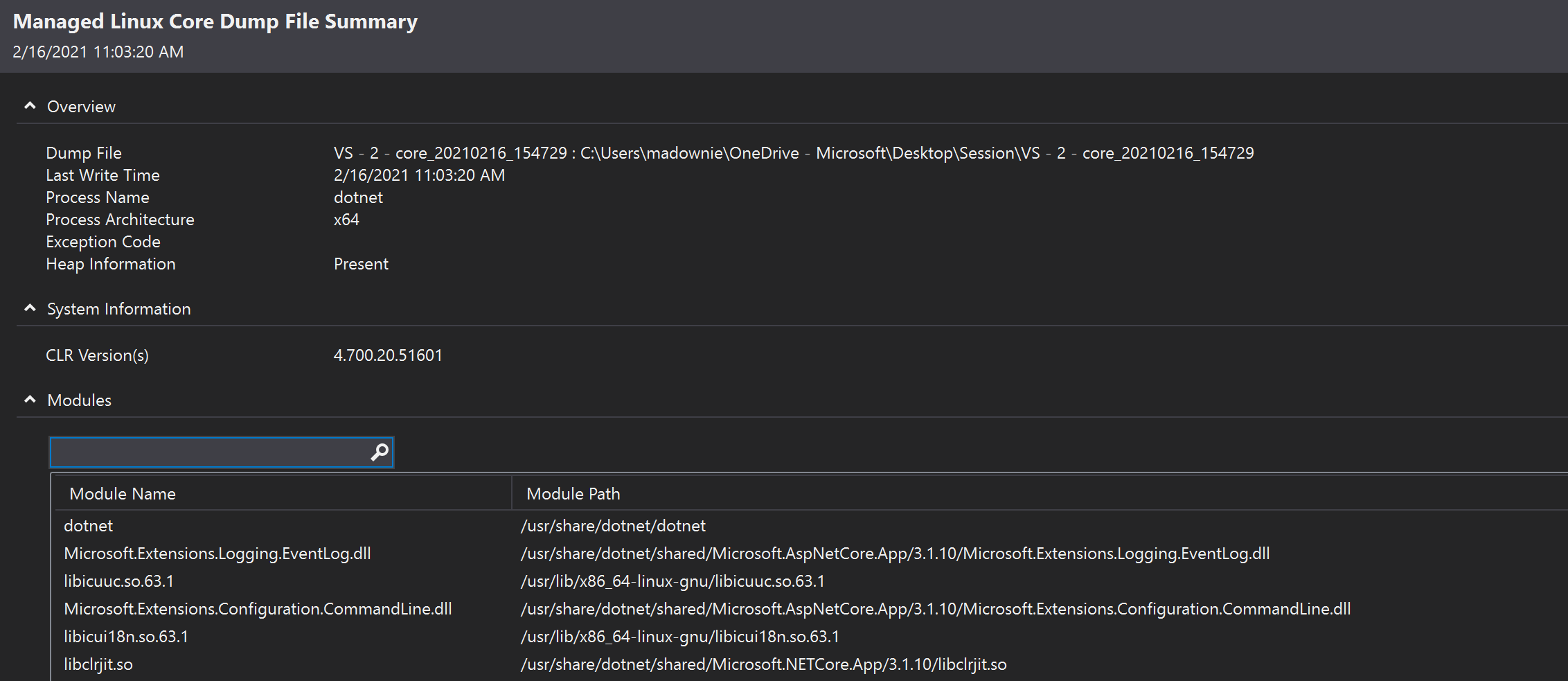
Teşekkürler
Son ama kesinlikle en az değil, bu ay .NET Üretkenliğine katkıda bulunan aşağıdaki kişilere büyük bir Teşekkür Ederiz (örn. Roslyn:
- Valery (@m08pvv): Hoisted döngü sabit koşulu PR #52168
- Martin Strecker (@MaStr11): Diğer ilişkilendirilmiş dizelerin satır içine alınma desteği PR #49229, atama, dizin oluşturucular ve işleçler için IntelliSense PR #47511
- Bernd Baumanns (@bernd5): SyntaxNode-Update yöntemleri pr #52036'da varsayılan kullanımın neden olduğu "Bilgi Kaybı" düzeltildi, Initializer-expressions pr #51213 ile NormalizeWhitespace Dize ilişkilendirmesini düzeltin
- C-xC-c (@C-xC-c): Kayıt eşitliği parametrelerini 'sol' ve 'sağ' olarak yeniden adlandırın PR #51973
- Kai Jellinghaus (@HurricanKai): ImmutableArray PR #51905 kullanmak için Compilation.CommonSyntaxTrees dosyasını değiştirin
- Huo Yaoyuan (@huoyaoyuan): Adlandırma stilindeki extern yöntemlerini yoksay PR #51728, Net5.0 PR #50895 hedeflenerek bulunan NRT sorunlarını giderme
- Alireza Habibi (@alrz): Ayraçlı desen ayrıştırma pr #49621 düzelt
- Paul M Cohen (@paul1956) Visual Basic PR için Kod Temizleme desteği ekleme #48092
- Petr Onderka (@svick): DocumentationCommentCompiler'ın NormalizeWhitespace PR #47360 sonrasında çalışmasını sağlama
- Youssef Victor (@Youssef1313):IDEDiagnosticIDConfigurationTests'i kapsayıcı pr #52078 yerine özel olacak şekilde güncelleştirin, Eski İçeri AktarmaKullanıcı PR #52073, VB ile C# PR #52050 arasında Tutarlı ContainsSyntaxTree davranışı, PR #52016 bağımsız değişkeninin adını aldığınızdan emin olun, SyntaxFactory.UsingStatement PR #51984'ün null ek açıklamasını düzeltin, CSharpRequiredLanguageVersion PR'yi Basitleştirin #51881, #error sürümü pr #51880 için geçerli dil sürümünü görüntüle, SymbolEqualityComparer.IncludeNullability belgelerini güncelleştir PR #51724, TryGetMethodDescriptorAsync PR #51686,Değişken desenlerini bağlanabilir yap PR #51620, SyntaxToken.Value PR#51546'da Kutuları Kullanma, İşlev İşaretçisini Düzelt Ekran PR'sini Düzeltme #51223, Anahtar ifadelerindeki tanıtıcı desenleri PR #50984, IMethodSymbol PR #50560'a ApplicationAttributes Ekleyin
- Benjamin Schäublin (@bschaeublin):
- MetadataReference aşırı yüklemesi PR #51242 için açıklamadaki yedekli metin düzeltildi
- Martin Strecker (@MaStr11):
- IntPtr, nint ve int PR #51230 ve PR #51209 için yedekli atama hatalı pozitif
- BENIOKU PR #51085'te CI rozetleri düzeltildi
- piotrstenke (@piotrstenke):
- GeneratorContexts.cs PR #50896'da etikette kendilerini
<see>gösteren özellikler güncelleştirildi
- GeneratorContexts.cs PR #50896'da etikette kendilerini
- Huo Yaoyuan (@huoyaoyuan):
- Yair Halberstadt (@YairHalberstadt):
- Karışık bildirim ve yapılandırmada atama desteği PR #44476
- Youssef Victor (@Youssef1313):
- PublicAPI'ye etkinleştir #nullable eklendi. (Un)shipped.txt PR #50793
- CSharpGenerateDefaultConstructorsService PR #50524'teki kayıtlar için destek
- Kayıtlar için yeni satır biçimlendirme seçeneği eklendi PR #50274
Razor (ASP.NET Core) Önizleme Düzenleyicisi
Yeni önizleme Razor düzenleyicisi artık aşağıdaki Razor düzenleme özelliklerini destekliyor:
- IntelliSense tamamlama işlemi artık HTML bileşenleri, TagHelper öğeleri ve C# öznitelikleri için filtrelenir:

- C# geçersiz kılmaları için IntelliSense tamamlama.
- Genel componenet'ler için Tanım desteği'ne gidin.
- Sekmeler ve boşluklar için yeni kod stili yapılandırma seçenekleri. Bu kod stilleri yeni bir Razor dosyası yazarken, biçimlendirirken ve oluştururken dikkate alınacaktır. Araçlar > Seçenekleri Metin Düzenleyicisi > Razor (ASP.NET Core) > Sekmelerinde sekmeleri ve > boşlukları yapılandırabilirsiniz.
- Araçlar Seçenekleri'ndeki Razor metin düzenleyicisi, ASP.NET Core Razor Dil Hizmetleri'nden Razor (ASP.NET Core) olarak yeniden adlandırıldı.
Yeni önizleme Razor düzenleyicisini etkinleştirmek için Araçlar > Seçenekleri > Ortam > Önizleme Özellikleri'ne gidin, Deneysel Razor düzenleyicisini etkinleştir'i seçin ve Visual Studio'yu yeniden başlatın.
Test Deneyimi Erişilebilirlik Geliştirmeleri
- Console.Writeline artık Test Gezgini'nde gösterilir! Uzun çıkış, test ayrıntısı özet bölmesinde daraltılabilir bir bölüm olarak görünür. Belirli bir uzunluktaki çıkış, ilk birkaç satırı görüntüler ve ardından test günlüğünü ayrı bir pencerede açma seçeneğiyle kesilir. 20'den fazla kare varsa yığın kapanı kesilir ve yalnızca ilk ve son 10 kareyi gösterir. Kesme tasarımının önemli bir parçası da test çalıştırmaları büyük çıkışa sahip olduğunda VS donmalarını azaltmaya odaklanmıştı. Büyük çıkışa sahip testler artık kullanıcı arabirimi iş parçacığını engellemez.
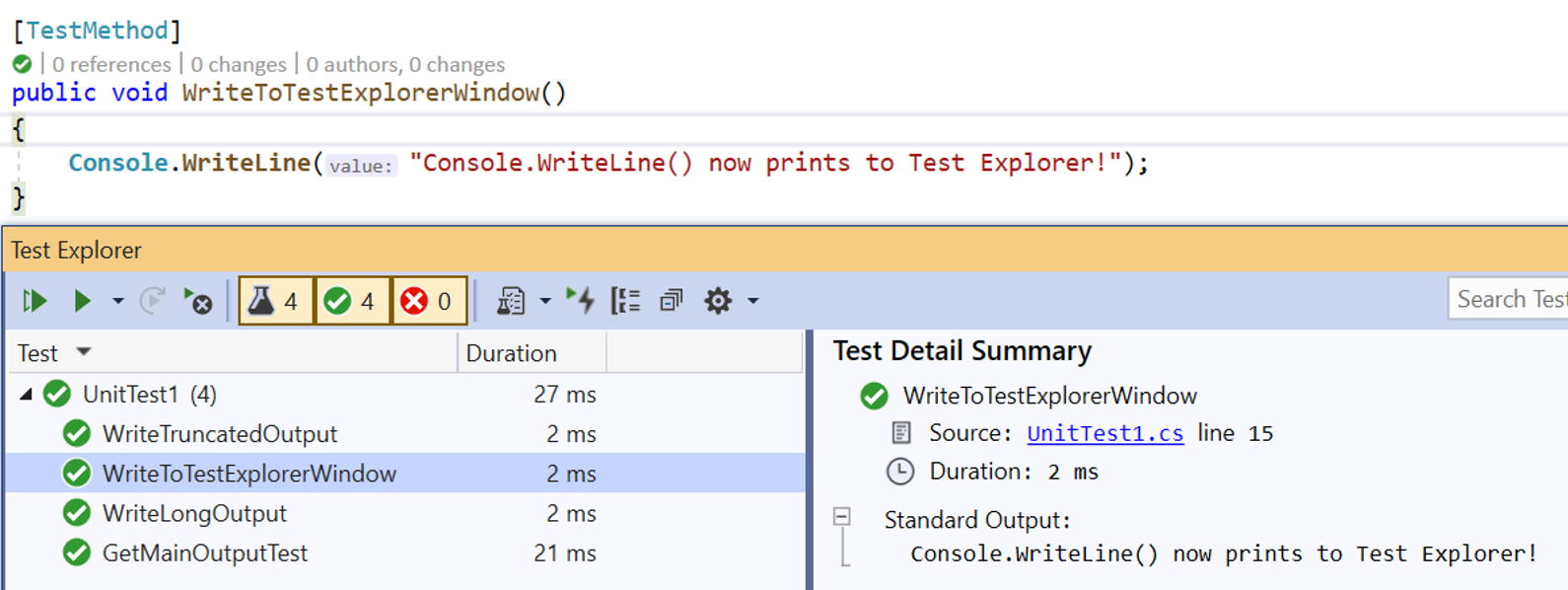
- Test çıkışı artık etiketleri koruyarak köprülerin ve yığın izleme bağlantılarının günlük dosyalarından bile gezinebilmesini sağlayabilir. Bu bağlantılar artık klavye kullanımına da uygundur.
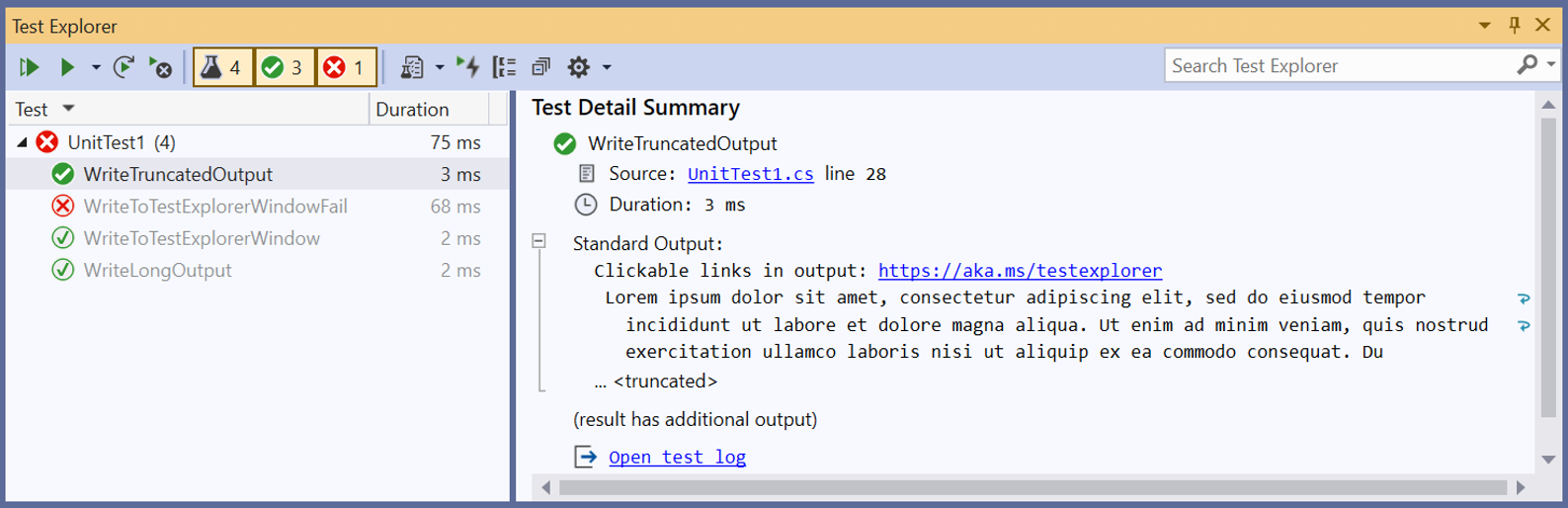

- Günlük dosyaları, çıktı 300 karakterden fazla olduğunda veya test sonucuna 10'un üzerinde dosya eklendiğinde tek bir test sonucu için oluşturulur. Artık günlük dosyaları da önizlemede açılabilir, böylece sekmelerinizi daha kolay yönetebilirsiniz. Günlük dosyaları ve Test Gezgini, imleçte gezinmek için Ctrl PgUp/PgDn ve seçim için Shift+Ctrl PgUp/PgDn'yi destekler.

- Günlük dosyası düzenleyicisi artık IVsTextView arabirimini kullanıyor, bu da artık çok büyük metin dosyalarını açabileceği anlamına geliyor. Bu, kullanıcıların
Copy Allgünlükleri kesme ve Not Defteri gibi ayrı bir düzenleyicide açma gereksinimini ortadan kaldırmalıdır. MSTest için artık her veri satırı için yalnızca tek tek günlük dosyalarına sahip olmak yerine tüm çıkışı toplayan tek bir günlük dosyası da ekleyeceğiz.
Test araçları
- Artık dotnet cli ile Ubuntu ve Alpine komut satırında platformlar arası kod kapsamı elde edebilirsiniz. Bu platformları hedefleyen makinelerde kod kapsamı almak isteyen kullanıcılar için artık normalde windows üzerinde kullandığınız kod kapsamı toplama komutlarını ekleyebilirsiniz. Dotnet testi için diğer belgelere bakın.
- Artık Test Gezgini'nde tümünü daralt düğmesinin yanında tümünü genişlet düğmesi vardır. Bu komut klavye kısayolları (Ctrl+A, Ctrl+ sağ ok) aracılığıyla kullanılabilir ancak düğme eklemenin ek kullanıcı arabirimine değdiğini belirten daha fazla geri bildirim. Her zaman olduğu gibi, aracılığıyla https://developercommunity.visualstudio.com/düşüncelerinizi bize bildirdiğiniz için teşekkür ederiz.
- Test Gezgini'nin "eskime durumu" göstermesiyle ilgili bazı küçük değişiklikler de vardır. "Eskime", sonucun en son test çalıştırmasından olmadığını gösteren gri veya "soluk" test sonuçlarıdır. Sonuç en son test çalıştırmasının bir parçası değilse eski olarak görünür. Daha önce, yeni test bulmaları (hatta yeniden keşfedilen eski test sonuçları) düz simgelerle de gösteriliyordu. Bu, bazı 'Çalıştırılmıyor' testlerinin neden soluk ve bazılarının neden soluk olmadığı konusunda bazı karışıklıklara neden oldu. Bu değişiklik eskime karmaşıklığını azaltacaktır.
- Kalıcı test sonuçları özelliğiyle (sürüm 16.2'de eklendi) Visual Studio'yu kapatıp yeniden açmış olsanız bile son test çalıştırmasından test sonuçlarını görebilirsiniz. Bu, kullanıcıların nerede kaldıklarını hatırlamalarına yardımcı olur ve başka bir test çalıştırması gerektirmeden daha fazla bağlam sağlar. Kalıcı sonuçların davranışını da değiştirerek bunların her zaman eski görünmesine neden olduk. Bu, geçerli Visual Studio oturumu sırasında yürütülen bir test çalıştırmasından olmadığını daha iyi gösterir.

Web Araçları
Dinamik yapılandırma , yapılandırma kaynaklarının ara yazılım kullanılarak otomatik olarak yenilenmesine olanak tanır. Bağlan Hizmet olarak Uygulama Yapılandırması artık dinamik yapılandırmayı otomatik olarak uygulamanızla tümleştirebilir. Bu bağlı hizmeti kullanmak için Bağlan Hizmetler'e tıklayın ve Azure Uygulaması Yapılandırmayı Hizmet Bağımlılığı olarak ekleyin.
Windows Uygulama Paketleme Projesi "Bağımlılıklar Ağacı"
- Windows Uygulama Paketleme Projesi'nde (WAP) NuGet paket başvurularını etkinleştirmeye yönelik geçen yılın çalışmalarının ardından WAP'nin Çözüm Gezgini deneyiminde yeni bir kullanıcı arabirimi etkinleştirdik. Eski deneyim bu paket başvurularını göstermedi veya kullanıcı arabirimi aracılığıyla NuGet paketleri eklemenize izin vermiyordu.

- Yeni deneyimde, CPS ve .NET Proje Sistemi'nin yardımıyla, "Uygulamalar" alt ağacı aracılığıyla proje başvurularını görüntülemeye devam eden bir "Bağımlılık ağacı" etkinleştirdik, aynı zamanda NuGet paketlerini de yönetmenizi sağlayacak bir "Paketler" alt ağacına sahip olduk.

XAML Araç Geliştirmeleri (WPF & Xamarin.Forms)
Xamarin.Forms
Bu sürümde Xamarin.Forms müşterileri için XAML IntelliSense ve XAML Çalışırken Yeniden Yükleme için iki küçük geliştirme yaptık. "Yalnızca değiştir" Çalışırken Yeniden Yükleme artık şu hatalar için yanlış hatalar bildirmeyecek:
- VisualStateManager'daki ayarlayıcılar, tür belirtmeden özelliklere başvuruyor, örneğin.
<Setter Property="BackgroundColor" Value="Red"> - Birleştirilmiş ResourceDictionaries ResourceDictionary.MergedDictionaries> öğesine sarmalanmaz <
Örnek:
<Application>
<Application.Resources>
<ResourceDictionary Source='Colors.xaml'/>
<Style TargetType='Label'> ... <Style>
</Application.Resources>
</Application>
XAML Örnek Verileri
Bu sürümde, ItemsControls'lerinize genel örnek veriler eklemenin yeni bir yolunu sunarak XAML Tasarım Aracı tasarım zamanı veri özelliğini daha da geliştirdik. Bu özellik yalnızca WPF'de ListBox, ListView ve DataGrid için çalışır.
- Örnek Veriler ListBox, ListView veya DataGrid'inizde ayarlanarak
d:ItemSource='{d:SampleData}'etkinleştirilebilir - Bu, tasarımcıdaki denetiminizi yalnızca DataTemplates ve Bağlama Yollarınız ile eşleşen 5 öğeden oluşan bir kümeyle doldurur
- Özelliğini kullanarak
ItemCountoluşturulan öğe sayısını değiştirebilirsiniz, örneğin:d:ItemSource='{d:SampleData ItemCount=3}'

XAML Tasarım Aracı Hızlı İşlemler
XAML Tasarım Aracı seçili denetimin köşesine yakın yeni bir ampul, bu denetimin yaygın olarak düzenlenen özelliklerine hızlı erişim için kullanılabilir.
Desteklenen denetimler şunlardır:
- UWP: Border, Button, Canvas, CheckBox, ComboBox, Grid, HyperlinkButton, Image, ListBox, ListView, NavigationView, RadioButton, Slider, StackPanel, TextBlock, TextBox
- WPF: Border, Button, Canvas, CheckBox, ComboBox, Grid, Image, Label, ListBox, ListView, StackPanel, TextBlock, TextBox
Bu özellik UWP, WPF .NET Core ve WPF .NET Framework için kullanılabilir (seçenekler iletişim kutusunda ".NET Framework için yeni WPF XAML Tasarım Aracı" önizleme özelliği etkindir).
XAML Tasarım Aracı Hızlı Eylemler'in genişletilebilirlik modeli de vardır. Kendi eylemlerinizi oluşturma hakkında daha fazla bilgi için bkz. XAML Tasarım Aracı Genişletilebilirlik GitHub
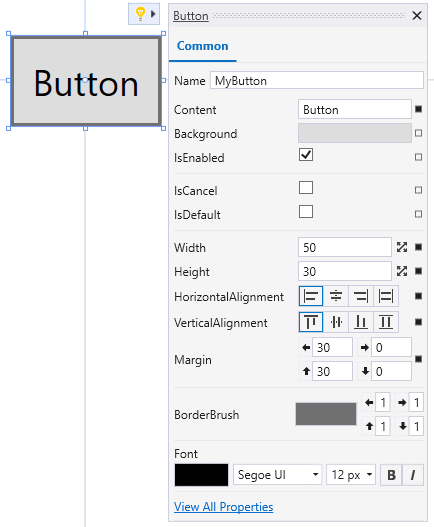
XAML için MVVM Araçları
Bu sürümde, bir görünüm modeli oluşturmak için XAML Düzenleyicisi'nde bir ampul tanıttık. Bu ampul, projede bir MVVM çerçevesinin kullanıldığını algıladığımızda XAML belgesinin kök öğesinde ortaya çıkar. İletişim kutusu, oluşturulan görünüm modeli ad alanının, klasörünün ve devralınan temel görünüm modelinin özelleştirilmesini sağlar.

Ampul ayrıca oluşturulan görünüm modelini XAML belgesi için x:DataType(Xamarin.Forms) veya d:DataContext (diğer tüm platformlar) olarak ayarlar ve kullanıcının görünüm modellerinde ilişkili özellikler ve komutlar oluşturmak için XAML Düzenleyicisi ampullerini daha fazla kullanmasına olanak tanır.
Service Fabric Araçları
Bu özellik, Service Fabric Uygulaması tasarımında StartupServices.xml dosya tanıtır. Bu dosya ApplicationManifest.xml DefaultServices bölümünü barındırıyor. Bu uygulamayla, DefaultServices ve Hizmet tanımıyla ilgili parametreler mevcut ApplicationManifest.xml StartupServices.xml adlı bu yeni dosyaya taşınır. Bu dosya Visual Studio'daki her işlevde (Derleme/Yeniden Derleme/F5/Ctrl+F5/Yayımlama) kullanılır.
Bu Sürümde Giderilen En Önemli Sorunlar
- C# geliştiricilerinin Edit.SmartBreakline komutunu çağırmasının Property erişimcisindeki tüm içeriği kaldırması sorunu düzeltildi.
- Bir kod stili ayarını güncelleştiren geliştiricilerin değişikliğin yalnızca istenen klasörün içinde değil tüm Visual Studio örneklerinde geçerli olması sorunu düzeltildi.
- Bir natvie veya birleştirilmiş proje her açıldığında "Kod Değişikliklerini Uygula" simgesi gösteriliyordu. Yalnızca geliştirici hata ayıklamaya başladığında etkinleştirilir.
- AudioUnitPropertyIDType'da hataya neden olan değişikliği düzeltir
- UWP birim testi çerçevesi kullanan geliştiricilerin uzak cihazlarda testleri çalıştıramamasına neden olan bir sorun düzeltildi.
Geliştirici Topluluğu’ndan
Geliştirici Topluluğu, bu sürümde gönderilen tüm öğelerin tam listesine sahiptir.
16.10'da yayınlanan en çok oy alan sorunlardan bazıları şunlardır:
- .sqlproj değişikliklerle güncelleştirilmiyor
- Bileşik değişmez değer başlatıcılarında dizi erişimi yanlış uzaklıklar verir
- Visual Studio 2019 Preview 2 standart c++ kitaplık modülleri sorunları/açıklamaları
- Visual Studio 2019, CMakeFiles.txt veya CMake'ye her dokunduğumda CMakeBuild dizinini silmeye devam ediyor Ayarlar.json
- MSVC, lambdas içindeyse constexpr'ye saygı göstermez
- Noexcept varsayılan oluşturucu
- #Pragma uyarı (gönderme, )) /Wall ayarlanırsa kapsamı için tüm uyarıları devre dışı bırakmaz
- Constexpr-if ve kullanılmayan parametre
- constexpr initializer_list bildiremiyorum
- C++latest, şablon parametresindeki çağrı kuralını karıştırır
- Visual Studio 2019 güncelleştirmeleri denetlenemiyor
- Git karşılaştırma penceresi, "Kırpma boşluklarını yoksay" işareti kaldırıldığında dosyadaki her şeyin değiştiğini gösterir.
- Boşluklar sekmeler yerine eklenir.
- ASP.NET Core 5'te Visual Studio Hata Ayıklayıcısı Görselleştiricileri ve BinaryFormatter
- Linux için VS: Uzak makinedeki çıkış dosyaları 16.9 güncelleştirmesinin ardından YANLIŞ YERİNE DERLENDİ.
- Visual Studio yeniden başlatılırken bazı açık, sabitlenmiş sekmeler kaldırılır.
- Visual Studio 2019'un 16.9.4 Sürümüne Yükseltmesi Derleme/Bağlantı Hatasına Neden Oluyor
- C++/cli ref sınıfında yöntem çağrısı sırasında GC toplanır
- CRT'nin Trace.cpp EncodePointer/DecodePointer mantıksal hatası.
- Öğesi geçersiz "EnableAllWarnings" değerine sahip.
- Geçerli kod için bildirilen E0144. (IntelliSense hatası).
- Visual Studio v16.9.0'a yükselttikten sonra "Geçersiz şablon bağımsız değişkeni, beklenen derleme zamanı sabit ifadesi"
- Visual Studio 2019, CMakeFiles.txt veya CMake Ayarlar.json her dokunduğumda CMakeBuild dizinini silmeye devam ediyor. (https://developercommunity.visualstudio.com/t/sizeof-array-to-pointer-VC-weirdness/1396250)* [Diziden işaretçiye VC tuhaflığının boyutu]
- Visual Studio Community 2019'un Xamarin.Android afte Sürüm 16.9.0 Güncelleştirmesi'nde geçersiz karakter özel durumu
- Microsoft.VisualStudio.Test Depolama. TestStoreIndexingException: Test sonucu eklenemedi
- Linux için VS: Uzak makinedeki çıkış dosyaları 16.9 güncelleştirmesinin ardından YANLIŞ YERE DERLENDİ
- VS yeniden başlatılırken bazı açık, sabitlenmiş sekmeler kaldırılıyor
- Regresyon 16.9.0: F7 diğer adıyla "Kodu Görüntüle" Xamarin Xaml Dosyasında çalışmıyor
- cl.exe, oldukça küçük bir kod parçası derlemek için 5 Gb ram'den fazla ram alır.
- TypeConverter özniteliği özel bir sabit listesi türüne uygulandığında Enum değerleri Önerilen Eylemler'de gösterilmez
- Test Gezgini netcore3.1 ve net5.0 altında test yürütemez, ancak net461 ile çalışır
- /O2 ile hatalı kod oluşturuldu
- Bağlam menüsündeki Kodu Görüntüle çalışmıyor
- Önemli hata C1001: İç derleyici hatası (derleyici dosyası 'D:\a01_work\4\s\src\vctools\Compiler\Utc\src\p2\main.c', satır 213)
- VS Uzantısı iletişim kutusundan canlı paylaşımı kaldırma denemesi yükleyicide başarısız oluyor
- Msvc, şablon işlevinde işaretçi ve tamsayı arasında geçersiz karşılaştırma kabul ediyor
- Visual Studio, IntelliSense'e göz atarken yanıt vermeyi durdurur.
- vcpkgsrv kilitlenmesi nedeniyle IntelliSense bozuk
- vcpkgsrv.exe işlemleri listesi büyümeye devam ediyor.
- Yanlış dal adını gösteren Visual Studio Birleştirme Dalları.
- Visual Studio 2019 Sık karşılaşılan hata: "Uygulama, farklı bir iş parçacığı için hazırlanmış bir arabirim olarak adlandırıldı".
- Testleri bir kod dosyasından (e.ge., Ctrl+R, T kullanarak) başlatma, yüklenmemiş olsa bile LiveShare bileşenlerini yüklemeye çalışır.
- .NET Core 3.1 ve .NET 5.0 için ClickOnce Yayımlama işlemi, proje farklı Hedef Çalışma Zamanına sahip bir sınıf kitaplığı projesine başvurduğunda başarısız olabilir.
- E1504: C++20 modülleri kullanılırken iç hata düzeltildi.
- C++ IntelliSense "numaralandırmayı kullanma" özelliğini tanımaz.
- Visual Studio 2019 Enterprise RTM - .NET SDK tabanlı projeler (TargetFrameworkMoniker .NET 4.7.2).
- Yapılandırma çıkışı ayrıştırma hatası düzeltildi.
- LiveShare yüklenmediğinde "VslsFileSystemProviderVSCorePackage' paketi düzgün yüklenmedi" iletisi görüntülenir.
- Xamarin iOS bağlama projesi derleme artık Visual Studio v16.9'da çalışmıyor.
- Statik kitaplıklar üreten Araç Takımı 16.9 regresyon vcxproj: pdb artık çıkışa kopyalanmaz.
- Uzak Linux makinesine Bağlan yanlış hedef yol kullanıyor.
- Kopyalama başlatma: aşırı yükleme çözümleme sorunu düzeltildi.
- Range-v3 kitaplığında hatalı IntelliSense dalgalı dalgalı.
- DiagnosticDataSerializer.ReadDiagnosticDataArray özel durumunu izleyen altın çubuk.
Bilinen Sorunlar
Aşağıdaki bağlantıyı izleyerek Visual Studio 2019’daki tüm açık sorunları ve kullanılabilir geçici çözümleri görüntüleyin.
Görüş ve öneriler
Fikrinizi öğrenmek isteriz! Yükleyicinin veya Visual Studio IDE’nin sağ üst köşesindeki Sorun Bildir seçeneğiyle sorunları bize bildirebilirsiniz. ![]() simgesi sağ üst köşede bulunur.
Soru sorup yanıtlar bulabileceğiniz, yeni özellikler önerebileceğiniz Visual Studio Geliştirici Topluluğu sayfasından sorunlarınızı takip edebilir ve ürün önerisinde bulunabilirsiniz.
Ayrıca Canlı Sohbet desteğimizden ücretsiz yükleme yardımı alabilirsiniz.
simgesi sağ üst köşede bulunur.
Soru sorup yanıtlar bulabileceğiniz, yeni özellikler önerebileceğiniz Visual Studio Geliştirici Topluluğu sayfasından sorunlarınızı takip edebilir ve ürün önerisinde bulunabilirsiniz.
Ayrıca Canlı Sohbet desteğimizden ücretsiz yükleme yardımı alabilirsiniz.
Bloglar
Tüm yeni yayınlar hakkında güncel bilgi sunan ve çok çeşitli özellikler hakkında derinlemesine bilgiler içeren Geliştirici Araçları Blogları sitesinde mevcut olan içgörü ve önerilerden yararlanın.
Visual Studio 2019 Sürüm Notları Geçmişi
Visual Studio 2019’un geçmiş sürümleriyle ilgili daha fazla bilgi için Visual Studio 2019 Sürüm Notları Geçmişi sayfasına bakın.